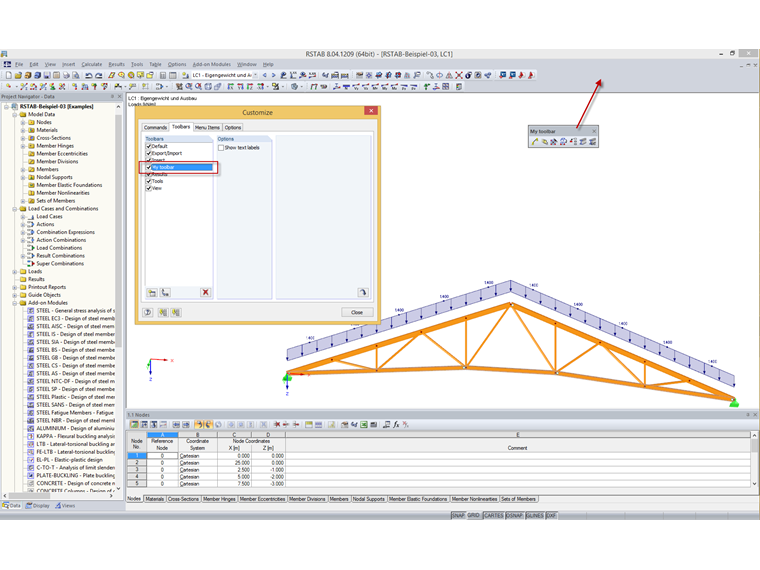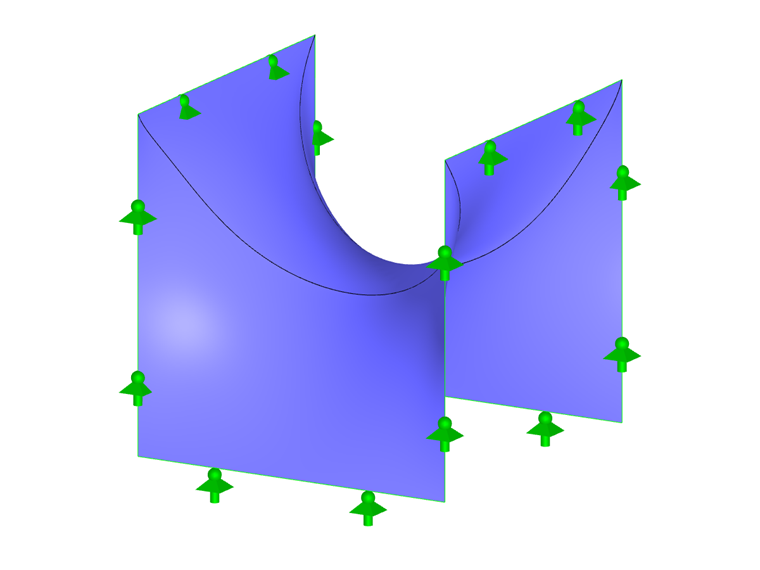Ainsi, RFEM 5 et RSTAB 8 vous permettent de disposer librement des barres d’outils et des menus personnalisés dans le programme. L'espace de travail Dlubal peut être organisé de manière personnalisée en faisant simplement glisser les commandes correspondantes :
- Ouvrez la boîte de dialogue « Gestionnaire de configuration » en cliquant sur « Gestionnaire de configuration... » dans le menu « Options ».
- Allez dans « 3. Barres d'outils et menus » sous « Configuration » et cliquez sur le bouton pour ouvrir la boîte de dialogue « Personnaliser ».
- Dans la boîte de dialogue « Personnaliser », accédez à l'onglet « Barres d'outils » et servez-vous du bouton « Nouvelle barre d'outils définie par l'utilisateur... » pour créer une nouvelle barre d'outils en entrant un nom.
- La nouvelle barre d'outils apparaît au centre du bureau, prête à être remplie.
- Dans la boîte de dialogue « Personnaliser », passez à l'onglet « Commandes ».
- Utilisez les catégories pour sélectionner la commande appropriée et faites-la glisser vers la nouvelle barre d'outils tout en maintenant le bouton gauche de la souris enfoncé.
- Répétez cette étape jusqu'à ce que la barre d'outils contienne toutes les commandes souhaitées.
- Maintenez ensuite le bouton gauche de la souris enfoncé (le pointeur doit se trouver dans la zone grise au-dessus des commandes) et faites glisser la nouvelle barre d'outils jusqu'à son emplacement final. La barre d'outils peut être ancrée sur les quatre côtés de l'écran.
- Fermez le menu « Personnaliser ».
Assurez-vous de ne faire glisser aucune commande dans les barres d'outils et les menus standard. Ces barres d'outils prédéfinies sont toujours écrasées lors de l'installation pour des raisons de mise à jour. Les barres d'outils et menus personnalisés ne sont cependant pas affectés par les mises à jour.
Dans la boîte de dialogue « Gestionnaire de configuration », vous pouvez utiliser l'option « Exporter la configuration comme un fichier... » pour enregistrer l'ensemble des paramètres, y compris tous les autres objets (couleurs, options, bordures, etc.).